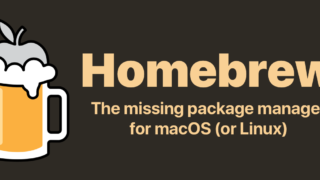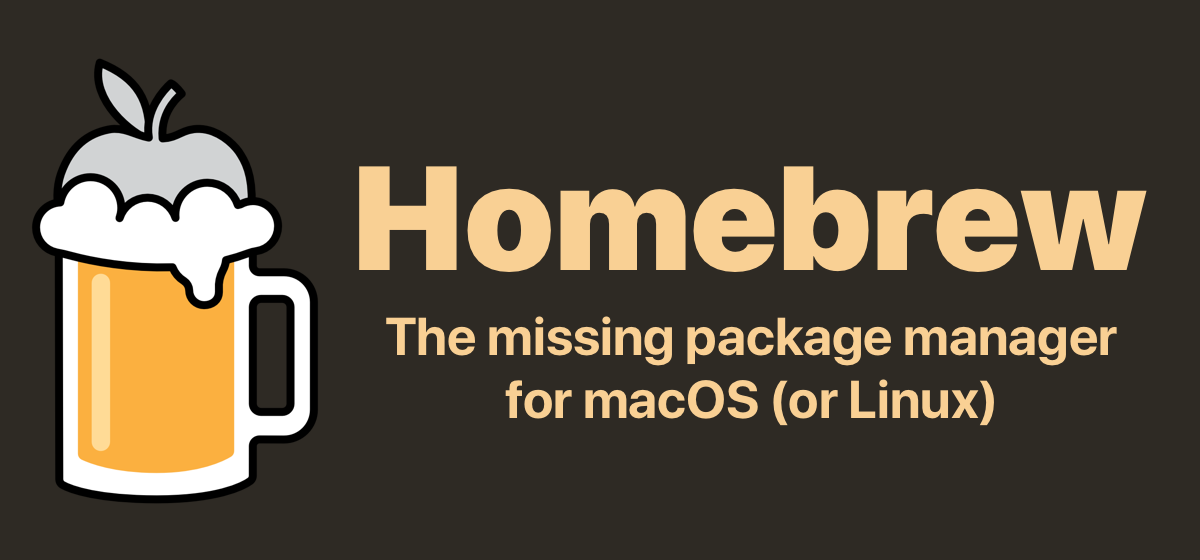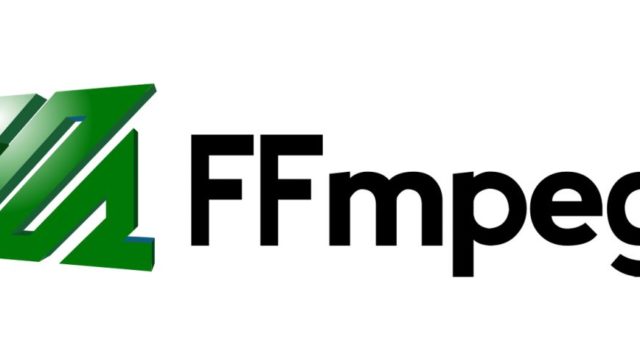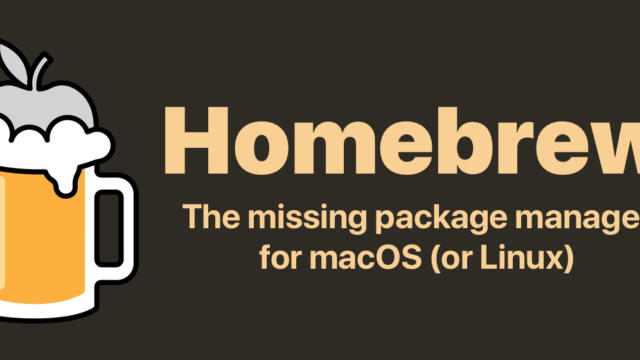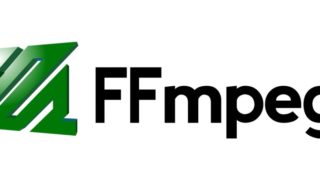LinuxbrewはMacでおなじみのパッケージマネージャーのHomebrewのLinux版です。
今回はLinuxbrewのインストール方法をまとめていこうと思います。
本家のHomebrewのインストール方法や使い方はこちらの記事にまとめてあるので、よかったら参考にしてみてください。
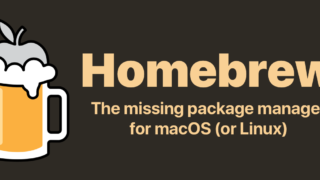
Linuxbrewとは
Linuxbrewは、MacOSのパッケージマネージャーであるHomebrewのLinux版ですが、これまでHomebrewとは独立に開発されていました。
それがついに、Homebrewの2019年2月2日にリリースされたバージョン2.0.0にて統合されることになり、正式にサポートされることになりました。
公式ページは以下になります。
Linuxbrewドキュメント
開発環境のMacのローカルではHomebrewを使って簡単にインストールできたけど、本番環境を構築するときにHomebrewを使えずインストールに苦戦するみたいなことがちょいちょいあったりしたので、そういう際に便利ではないかなと思います。
環境
CentOS6系,7系とUbuntuでそれぞれ実行しました。
CentOS Linux release 7.6.1810 (Core)
Ubuntu 18.04.1 LTS
インストール手順
まず以下の1行を実行します。
$ sh -c "$(curl -fsSL https://raw.githubusercontent.com/Linuxbrew/install/master/install.sh)"
実行結果がこの様になりました。
実行例はCentOSのものですがUbuntuでも同じような結果になっています。
$ sh -c "$(curl -fsSL https://raw.githubusercontent.com/Linuxbrew/install/master/install.sh)"
==> Installing Ruby to /home/linuxbrew/.linuxbrew/Homebrew/Library/Homebrew/vendor
% Total % Received % Xferd Average Speed Time Time Time Current
Dload Upload Total Spent Left Speed
0 0 0 0 0 0 0 0 --:--:-- --:--:-- --:--:-- 0
100 26.9M 100 26.9M 0 0 8118k 0 0:00:03 0:00:03 --:--:-- 10.9M
==> Installing successful
==> /home/linuxbrew/.linuxbrew/Homebrew/Library/Homebrew/vendor/portable-ruby/current/bin/ruby
ruby 2.3.7p456 (2018-03-28 revision 63024) [x86_64-linux]
==> Add Ruby to your PATH by running:
PATH=/home/linuxbrew/.linuxbrew/Homebrew/Library/Homebrew/vendor/portable-ruby/current/bin:$PATH
==> This script will install:
/home/linuxbrew/.linuxbrew/bin/brew
/home/linuxbrew/.linuxbrew/share/doc/homebrew
/home/linuxbrew/.linuxbrew/share/man/man1/brew.1
/home/linuxbrew/.linuxbrew/share/zsh/site-functions/_brew
/home/linuxbrew/.linuxbrew/etc/bash_completion.d/brew
/home/vagrant/.cache/Homebrew/
/home/linuxbrew/.linuxbrew/Homebrew
==> The following new directories will be created:
/home/linuxbrew/.linuxbrew/bin
/home/linuxbrew/.linuxbrew/etc
/home/linuxbrew/.linuxbrew/include
/home/linuxbrew/.linuxbrew/lib
/home/linuxbrew/.linuxbrew/sbin
/home/linuxbrew/.linuxbrew/share
/home/linuxbrew/.linuxbrew/var
/home/linuxbrew/.linuxbrew/opt
/home/linuxbrew/.linuxbrew/share/zsh
/home/linuxbrew/.linuxbrew/share/zsh/site-functions
/home/linuxbrew/.linuxbrew/Cellar
/home/linuxbrew/.linuxbrew/Caskroom
/home/linuxbrew/.linuxbrew/Frameworks
Press RETURN to continue or any other key to abort
/bin/mkdir
==> /usr/bin/sudo /bin/mkdir -p /home/linuxbrew/.linuxbrew/bin /home/linuxbrew/.linuxbrew/etc /home/linuxbrew/.linuxbrew/include /home/linuxbrew/.linuxbrew/lib /home/linuxbrew/.linuxbrew/sbin /home/linuxbrew/.linuxbrew/share /home/linuxbrew/.linuxbrew/var /home/linuxbrew/.linuxbrew/opt /home/linuxbrew/.linuxbrew/share/zsh /home/linuxbrew/.linuxbrew/share/zsh/site-functions /home/linuxbrew/.linuxbrew/Cellar /home/linuxbrew/.linuxbrew/Caskroom /home/linuxbrew/.linuxbrew/Frameworks
==> /usr/bin/sudo /bin/chmod g+rwx /home/linuxbrew/.linuxbrew/bin /home/linuxbrew/.linuxbrew/etc /home/linuxbrew/.linuxbrew/include /home/linuxbrew/.linuxbrew/lib /home/linuxbrew/.linuxbrew/sbin /home/linuxbrew/.linuxbrew/share /home/linuxbrew/.linuxbrew/var /home/linuxbrew/.linuxbrew/opt /home/linuxbrew/.linuxbrew/share/zsh /home/linuxbrew/.linuxbrew/share/zsh/site-functions /home/linuxbrew/.linuxbrew/Cellar /home/linuxbrew/.linuxbrew/Caskroom /home/linuxbrew/.linuxbrew/Frameworks
==> /usr/bin/sudo /bin/chmod 755 /home/linuxbrew/.linuxbrew/share/zsh /home/linuxbrew/.linuxbrew/share/zsh/site-functions
==> /usr/bin/sudo /bin/chown vagrant /home/linuxbrew/.linuxbrew/bin /home/linuxbrew/.linuxbrew/etc /home/linuxbrew/.linuxbrew/include /home/linuxbrew/.linuxbrew/lib /home/linuxbrew/.linuxbrew/sbin /home/linuxbrew/.linuxbrew/share /home/linuxbrew/.linuxbrew/var /home/linuxbrew/.linuxbrew/opt /home/linuxbrew/.linuxbrew/share/zsh /home/linuxbrew/.linuxbrew/share/zsh/site-functions /home/linuxbrew/.linuxbrew/Cellar /home/linuxbrew/.linuxbrew/Caskroom /home/linuxbrew/.linuxbrew/Frameworks
==> /usr/bin/sudo /bin/chgrp vagrant /home/linuxbrew/.linuxbrew/bin /home/linuxbrew/.linuxbrew/etc /home/linuxbrew/.linuxbrew/include /home/linuxbrew/.linuxbrew/lib /home/linuxbrew/.linuxbrew/sbin /home/linuxbrew/.linuxbrew/share /home/linuxbrew/.linuxbrew/var /home/linuxbrew/.linuxbrew/opt /home/linuxbrew/.linuxbrew/share/zsh /home/linuxbrew/.linuxbrew/share/zsh/site-functions /home/linuxbrew/.linuxbrew/Cellar /home/linuxbrew/.linuxbrew/Caskroom /home/linuxbrew/.linuxbrew/Frameworks
==> /usr/bin/sudo /bin/mkdir -p /home/vagrant/.cache/Homebrew
==> /usr/bin/sudo /bin/chmod g+rwx /home/vagrant/.cache/Homebrew
==> /usr/bin/sudo /bin/chown vagrant /home/vagrant/.cache/Homebrew
==> /usr/bin/sudo /bin/chgrp vagrant /home/vagrant/.cache/Homebrew
==> Downloading and installing Linuxbrew...
/usr/bin/which: no git in (/home/linuxbrew/.linuxbrew/Homebrew/Library/Homebrew/vendor/portable-ruby/current/bin:/usr/local/bin:/usr/bin:/usr/local/sbin:/usr/sbin:/home/vagrant/.local/bin:/home/vagrant/bin)
==> Installation successful!
==> Homebrew has enabled anonymous aggregate formulae and cask analytics.
Read the analytics documentation (and how to opt-out) here:
https://docs.brew.sh/Analytics.html
==> Homebrew is run entirely by unpaid volunteers. Please consider donating:
https://github.com/Homebrew/brew#donations
/usr/bin/which: no git in (/home/linuxbrew/.linuxbrew/Homebrew/Library/Homebrew/vendor/portable-ruby/current/bin:/usr/local/bin:/usr/bin:/usr/local/sbin:/usr/sbin:/home/vagrant/.local/bin:/home/vagrant/bin)
==> Next steps:
- Install the Linuxbrew dependencies if you have sudo access:
Debian, Ubuntu, etc.
sudo apt-get install build-essential
Fedora, Red Hat, CentOS, etc.
sudo yum groupinstall 'Development Tools'
See http://linuxbrew.sh/#dependencies for more information.
- Configure Linuxbrew in your ~/.profile by running
echo 'eval $(/home/linuxbrew/.linuxbrew/bin/brew shellenv)' >>~/.profile
- Add Linuxbrew to your PATH
eval $(/home/linuxbrew/.linuxbrew/bin/brew shellenv)
- We recommend that you install GCC by running:
brew install gcc
/usr/bin/which: no git in (/home/linuxbrew/.linuxbrew/Homebrew/Library/Homebrew/vendor/portable-ruby/current/bin:/usr/local/bin:/usr/bin:/usr/local/sbin:/usr/sbin:/home/vagrant/.local/bin:/home/vagrant/bin)
- Run `brew update --force` to complete installation by installing:
/home/linuxbrew/.linuxbrew/share/doc/homebrew
/home/linuxbrew/.linuxbrew/share/man/man1/brew.1
/home/linuxbrew/.linuxbrew/share/zsh/site-functions/_brew
/home/linuxbrew/.linuxbrew/etc/bash_completion.d/brew
/home/linuxbrew/.linuxbrew/Homebrew/.git
- Run `brew help` to get started
- Further documentation:
https://docs.brew.sh
Warning: /home/linuxbrew/.linuxbrew/bin is not in your PATH.最後がWarningで、ターミナル上では赤く表示されるので、インストール失敗したのではないかと一瞬思いましたが、これで大丈夫です。
CentOS6系の場合、以下のようにSSL通信でエラーが出て来ました。
curl: (35) SSL connect error
その場合は、以下を実行してEPELリポジトリを追加し、Network Security Servicesをアップデートすることで解決します。
sudo yum install epel-release
sudo rpm -v --import http://li.nux.ro/download/nux/RPM-GPG-KEY-nux.ro
sudo rpm -Uvh http://li.nux.ro/download/nux/dextop/el6/x86_64/nux-dextop-release-0-2.el6.nux.noarch.rpm
sudo yum install --disablerepo=epel nss
先程のWarningはLinuxbrewのパスを通していないために出てきたものなので、次に以下を実行します。
test -d ~/.linuxbrew && eval $(~/.linuxbrew/bin/brew shellenv)
test -d /home/linuxbrew/.linuxbrew && eval $(/home/linuxbrew/.linuxbrew/bin/brew shellenv)
test -r ~/.bash_profile && echo "eval \$($(brew --prefix)/bin/brew shellenv)" >>~/.bash_profile
echo "eval \$($(brew --prefix)/bin/brew shellenv)" >>~/.profile
これで手順はすべて終了です。
インストールできているかを確認
以下を実行して表示されれば、正常にインストールが完了しています。
$ brew help
Example usage:
brew search [TEXT|/REGEX/]
brew info [FORMULA...]
brew install FORMULA...
brew update
brew upgrade [FORMULA...]
brew uninstall FORMULA...
brew list [FORMULA...]
Troubleshooting:
brew config
brew doctor
brew install --verbose --debug FORMULA
Contributing:
brew create [URL [--no-fetch]]
brew edit [FORMULA...]
Further help:
brew commands
brew help [COMMAND]
man brew
https://docs.brew.sh
確認することができました!
Linuxbrewの使い方
Linuxbrewの使い方はHomebrewと同じものになります。
Homebrewの使い方はこちらの記事にまとめてあるのでこちらを参照してください。